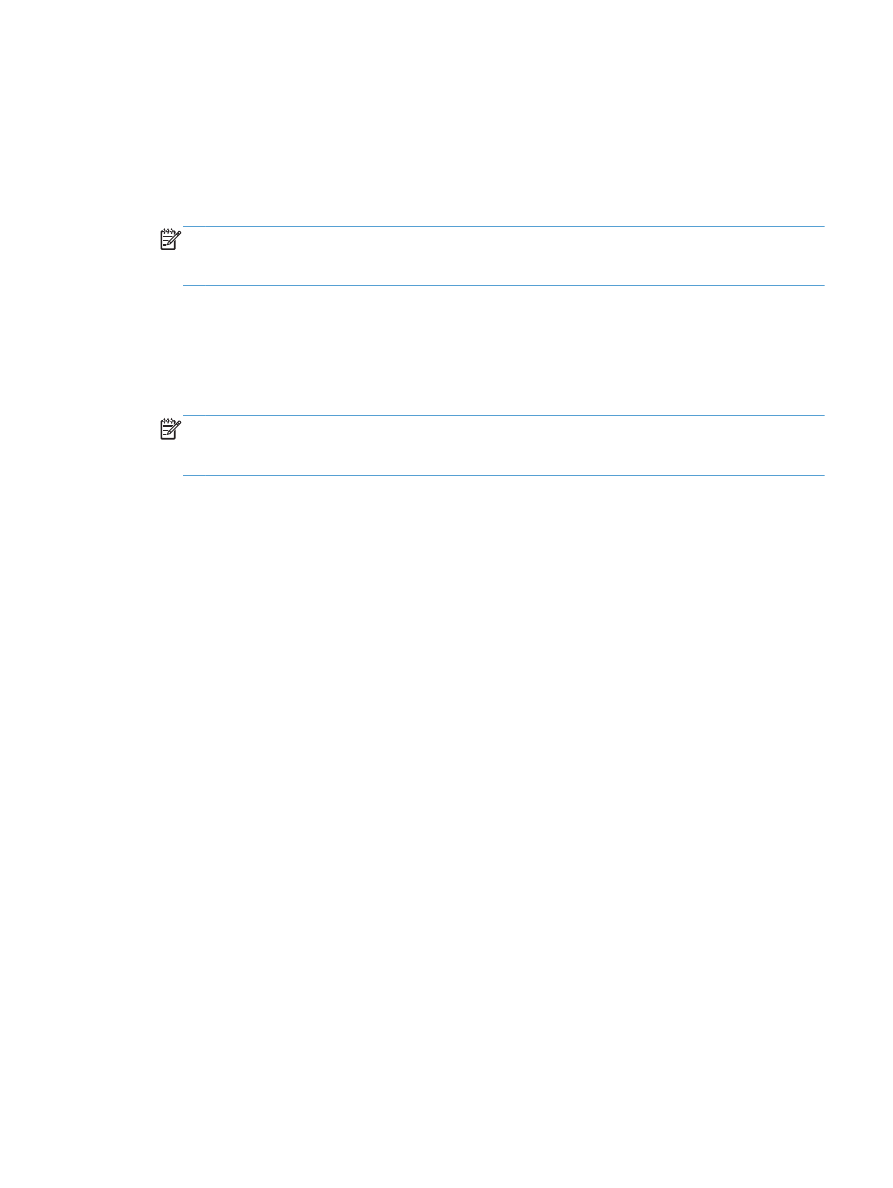
製品は印字可になっているのに、何も印刷されない
1.
設定ページを印刷し、製品の機能を確認します。
2.
すべてのケーブルが正しく接続されていて、仕様に合っていることを確認します。
USB ケーブ
ルや電源ケーブルなどが対象です。新しいケーブルを使用してみます。
3.
設定ページに表示されているプリンタの
IP アドレスがソフトウェア ポートの IP アドレスと
一致していることを確認します。次のどちらかの手順に従います。
Windows XP、Windows Server 2003、Windows Server 2008、および Windows Vista
a. [スタート] をクリックするか、Windows Vista の場合は画面の左下隅にある Windows ア
イコンをクリックします。
b. [設定] をクリックします。
c. [プリンタと FAX] (デフォルトの [スタート] メニュー表示を使用) をクリックするか、
[プリンタ]
(クラシック [スタート] メニューを使用) をクリックします。
d. プリント ドライバのアイコンを右クリックし、[プロパティ]を選択します。
e. [ポート] タブをクリックしてから、[ポートの設定] をクリックします。
JAWW
プリンタのソフトウェアに関する問題の解決
(Windows)
311
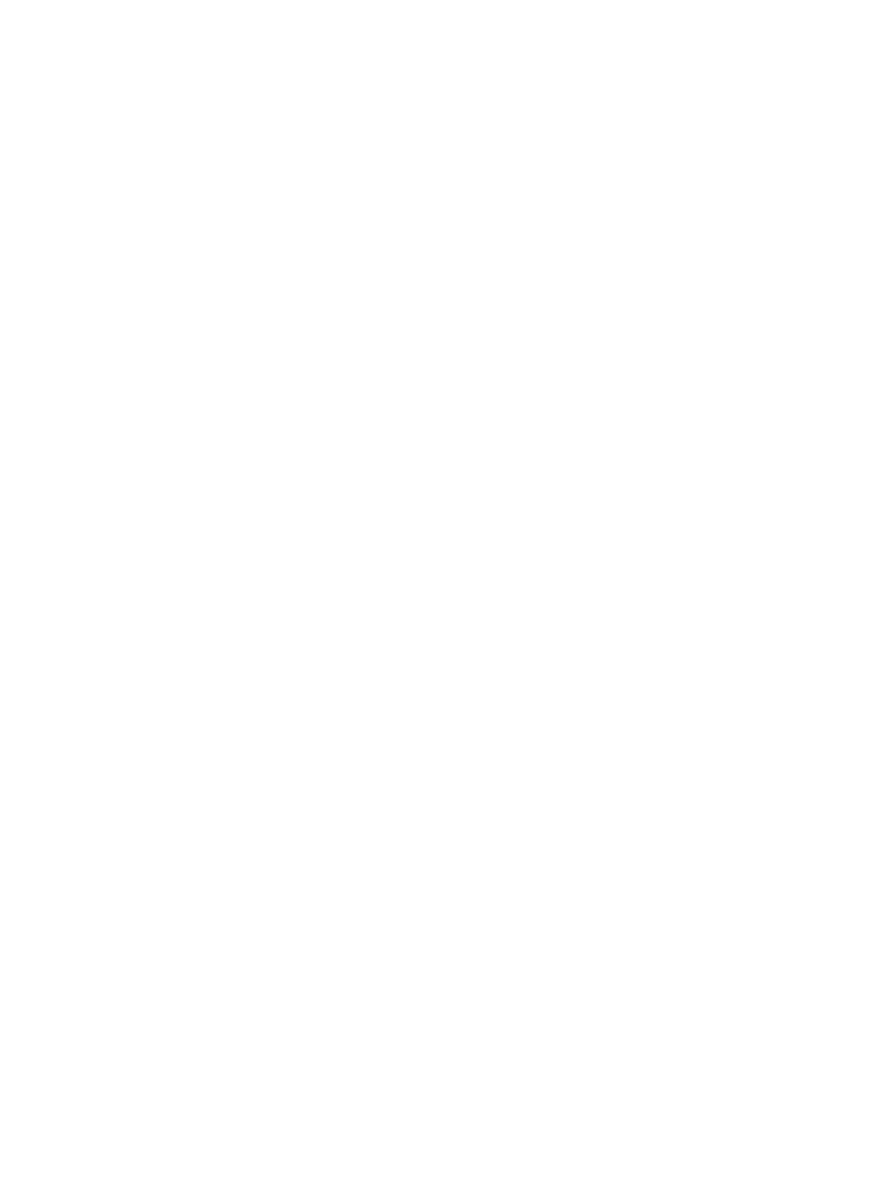
f. IP アドレスを確認して、[OK] または [キャンセル] をクリックします。
g. IP アドレスが異なっている場合は、そのドライバを削除し、適切な IP アドレスを使用して
ドライバを再インストールします。
Windows 7
a. 画面の左下隅にある Windows アイコンをクリックします。
b. [デバイスとプリンター] をクリックします。
c. プリント ドライバのアイコンを右クリックし、[プリンタのプロパティ]を選択します。
d. [ポート] タブをクリックしてから、[ポートの設定] をクリックします。
e. IP アドレスを確認して、[OK] または [キャンセル] をクリックします。
f. IP アドレスが異なっている場合は、そのドライバを削除し、適切な IP アドレスを使用して
ドライバを再インストールします。
312
第
10 章 問題の解決
JAWW
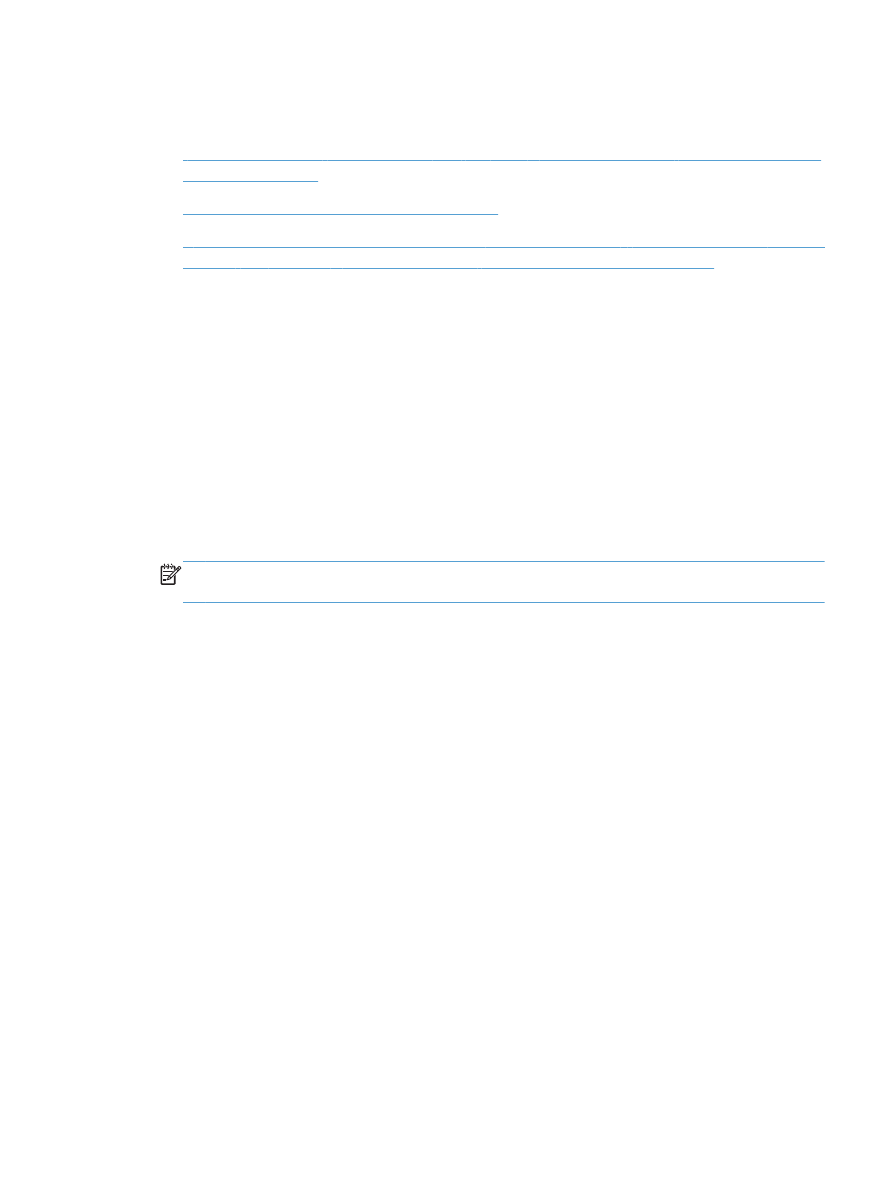
プリンタのソフトウェアに関する問題の解決
(Mac OS X)
●
[プリントとファクス] リストまたは [Print & Scan] (プリントとスキャン) リストにプリンタの
名前が表示されない
●
印刷ジョブが、目的のプリンタに送信されない
●
USB ケーブルを使用して接続している場合、ドライバの選択後に [プリントとファクス] リスト
または
[Print & Scan] (プリントとスキャン) リストにプリンタが表示されない
[プリントとファクス] リストまたは [Print & Scan] (プリントとスキャン)
リストにプリンタの名前が表示されない
1.
ケーブルが正しく接続されているかどうか、および、プリンタの電源が入っているかどうかを確
認します。
2.
設定ページを印刷し、製品名を確認します。 設定ページのプリンタ名が
[プリントとファクス]
リストまたは
[Print & Scan] (プリントとスキャン) リストのプリンタ名と一致しているかどう
かを確認します。
3.
USB ケーブルまたはネットワーク ケーブルを高品質ケーブルに交換します。
4.
必要に応じてソフトウェアを再インストールします。
注記:
ソフトウェアを再インストールする前に
USB ケーブルまたはネットワーク ケーブル
を接続します。
印刷ジョブが、目的のプリンタに送信されない
1.
プリント キューを開き、印刷ジョブを再開します。
2.
同名または類似名の別のプリンタによって印刷ジョブが受信された可能性があります。 設定ペ
ージを印刷し、製品名を確認します。 設定ページのプリンタ名が
[プリントとファクス] リスト
または
[Print & Scan] (プリントとスキャン) リストのプリンタ名と一致しているかどうかを確
認します。
USB ケーブルを使用して接続している場合、ドライバの選択後に [プリントと
ファクス
] リストまたは [Print & Scan] (プリントとスキャン) リストにプ
リンタが表示されない
ソフトウェアのトラブルシューティング
▲
Mac OS のバージョンが Mac OS X 10.6 以降であるかどうかを確認します。
ハードウェアのトラブルシューティング
1.
プリンタの電源がオンになっているかどうかを確認します。
2.
USB ケーブルが正しく接続されているかどうかを確認します。
JAWW